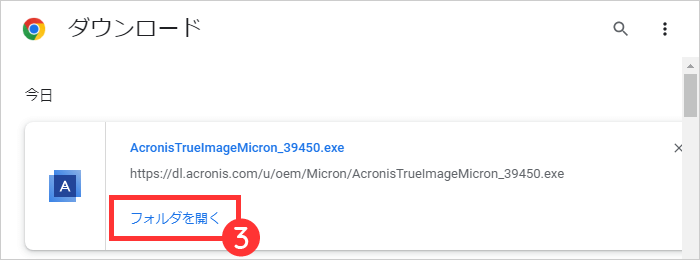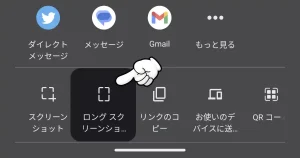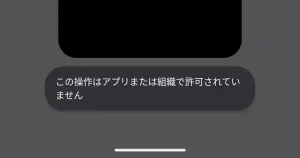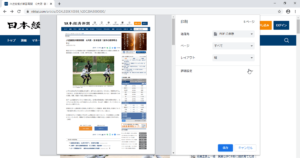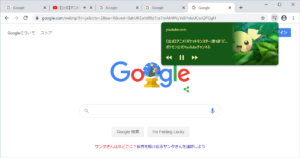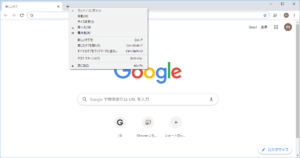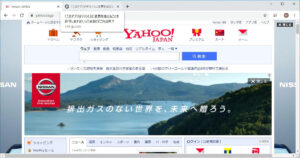Google Chromeブラウザでダウンロードしたファイルはどこに保存されたのか。

PC初心者向けに、わかりやすく解説します。
この記事は「Google Chromeブラウザ」が対象です。
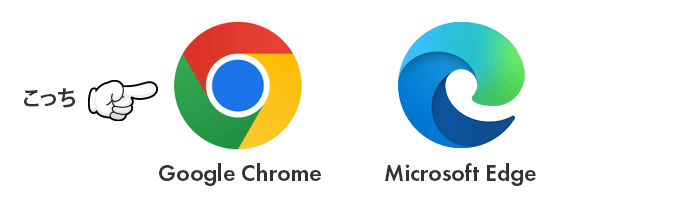
この記事でわかること
- Google Chromeでダウンロードしたファイルの保存先
- ファイルの保存先を開く方法
目次
Google Chromeでダウンロードしたファイルの保存先
Google Chromeでファイルをダウンロードしたときの保存先は、デフォルト(初期設定)では [ ダウンロードフォルダ ] になっています。
C:\Users\(ユーザー名)\Downloads
| OS | 初期設定の保存場所 |
|---|---|
| Windows | C:\Users\(ユーザー名)\Downloads |
| Mac | /Users/(ユーザー名)/Downloads |
| Linux | /home/(ユーザー名)/Downloads |
エクスプローラーからファイルの保存先を開く
2 左のメニューの [ PC ] > [ ダウンロード ] をクリック。
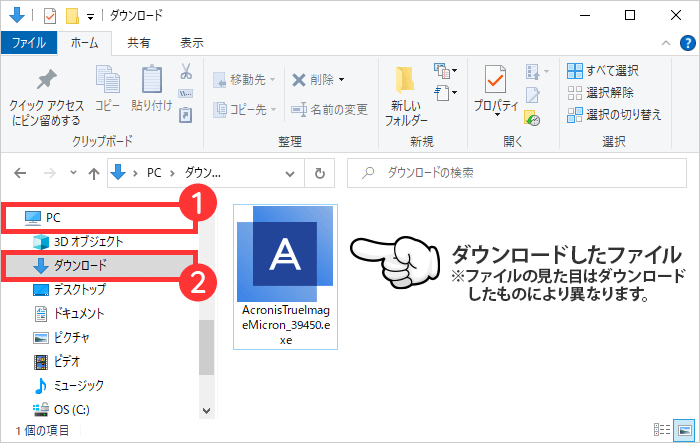

この [ ダウンロード ] フォルダの中に、ダウンロードしたファイルが入っています。
Google Chromeの [ ダウンロード ] からファイルの保存先を開く
Google Chromeブラウザから保存先を開くこともできます。
下の [ ダウンロード ] からファイルの保存先を開く
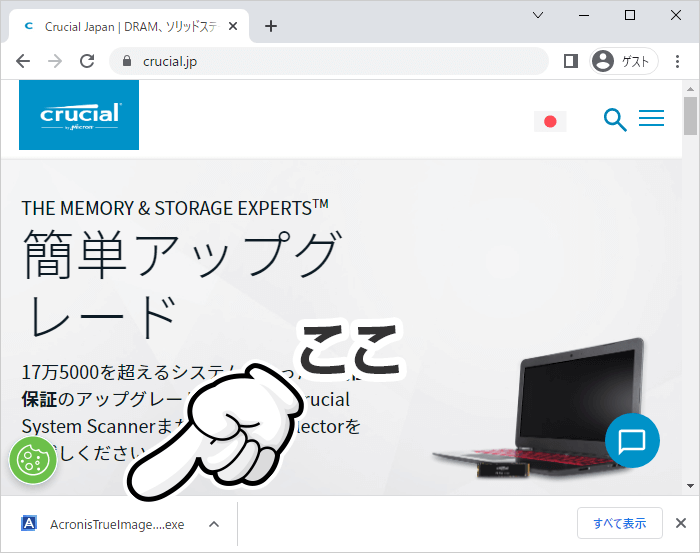
1Google Chromeブラウザの下にあるダウンロードファイルの横の [ ] をクリック。
2[ フォルダを開く ] をクリック。
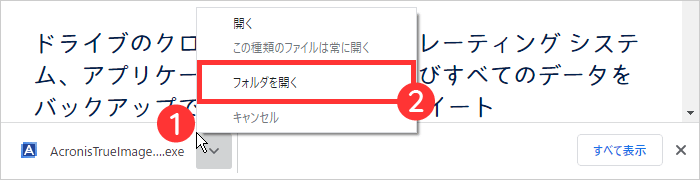
右上の [ ダウンロード ] からファイルの保存先を開く
1右上の [ ] をクリック。
2[ ダウンロード ] をクリック。
![右上の [ ダウンロード ] からファイルの保存先を開く](https://316-jp.com/wp-content/uploads/2018/01/windows-chrome-save-location_05.png)
2[ フォルダを開く ] をクリック。